Mac bilgisayarı kullanmaya yeni başlayan kullanıcılar Mac’e alışmadıkları için ilk başlarda biraz zorlanabiliyor. Çünkü Mac’in işletim sistemi ve klavye düzeni diğer bilgisayarlara göre biraz farklılıkları bulunuyor. Bu farklılıklardan biri de ekran görüntüsü alma yöntemi. Windows’ta bulunan “Printscreen” tuşu ile ekran görüntüsü alınabiliyor. Ancak Mac’te böyle bir tuş olmadığı için birkaç tuş kombinasyonu ile ekran görüntüsü alınabiliyor. Mac’te ekran görüntüsü almanın birkaç seçeneği mevcut. Bunlardan hangisi sizin işinize yararsa tabi ki onu kullanabilirsiniz. İşte Mac’te ekran görüntüsü alma yöntemleri;
1- Tüm Ekranın Görüntüsünü Alma
Klavyede bulunan Command+Shift+3 tuşlarını kullanarak tüm ekranın görüntüsünü kolay bir şekilde kaydedebilirsiniz. Bu tuşlara bastıktan sonra denklaşör sesi gelecektir. Böylece ekran görüntüsü çekilmiş ve masaüstüne kaydedilmiş olacaktır.
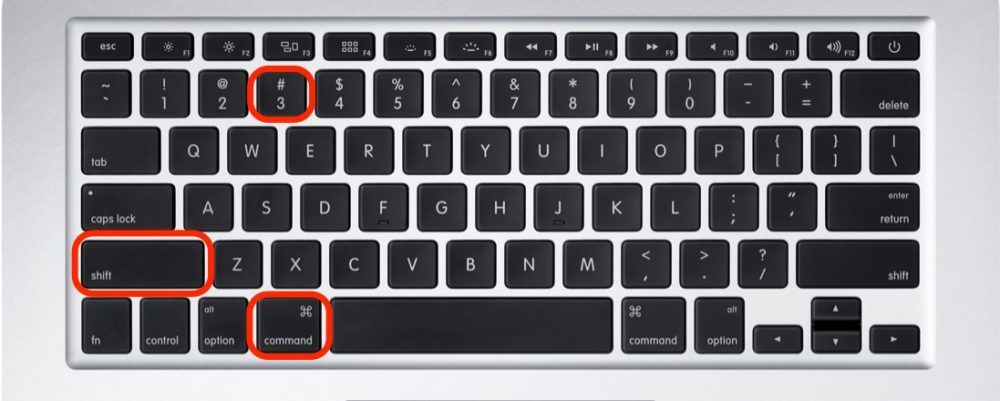
2- Ekranın Seçilen Kısmının Görüntüsünü Alma
Klavyede bulunan Command+Shift+4 tuşlarına bastığınızda fare işaretçisi çarpı işaretine dönüşür. Bundan sonra ekranın istediğiniz bölümünü seçip kaydedebilirsiniz.
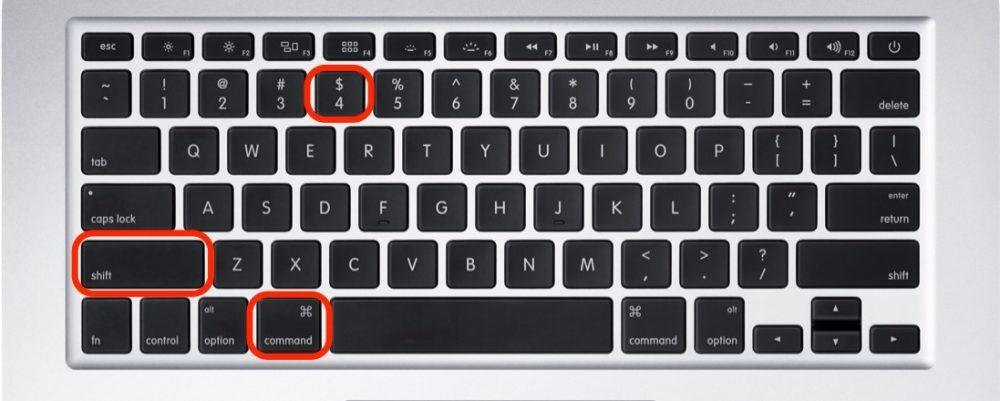
Aşağıdaki resimde gördüğünüz gri alan ekran görüntüsü olarak kaydedilmiş olacak.
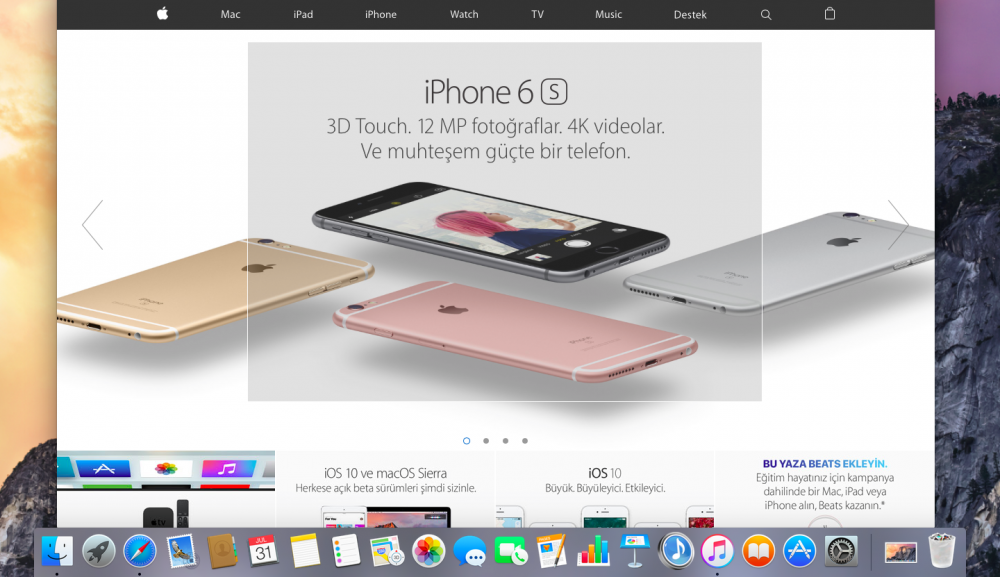
3- Bir Pencerenin Ekran Görüntüsünü Alma
Bazı durumlarda ekran görüntüsünü almak istediğinizde arka planın görünmesini istemeyebilirsiniz. Bunun için Command+Shift+4+Space tuşlarına basmanız yeterli. Bu tuşlara bastığınızda fare işareti fotoğraf makinesi işaretçisine dönüşecektir. Böylece arka planı gölge efektinde bırakıp istediğiniz pencerenin ekran görüntüsünü kaydedebilirsiniz.
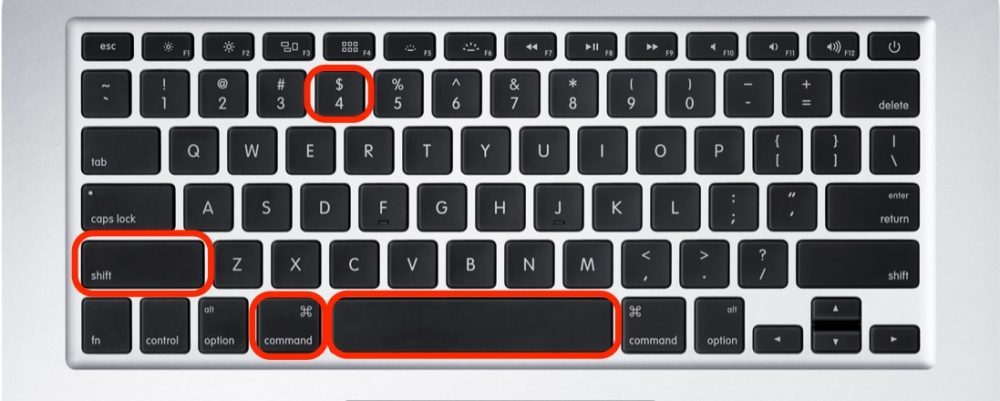
Not: Ekran görüntülerinin masaüstüne kaydedilmesini istemiyorsanız, ekran görüntülerini panoya kopyalayabilirsiniz. Bunun için de tek yapmanız gereken yukarıda belirtilen kombinasyon tuşlarına ek olarak kontrol tuşuna basmaktır. Örneğin, tüm ekranınızın ekran görüntüsünü kopyalamak için Command+Ctrl+Shift+3 tuşlarına basın.
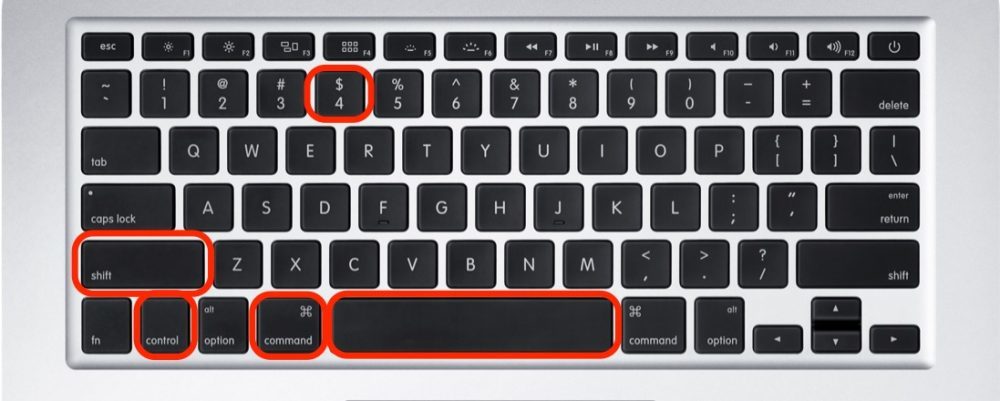
İlginizi Çekebilir: Bilgisayarınızda Ekran Görüntüsü Almanın 6 Farklı Yolu
















